TomTom Adventurerでトレーニングをしたかったのですが、土日は自宅と実家の庭の手入れなど溜まった家事や、胴長垂耳短足犬兄弟の散歩などで終了![]()
なので、今日は帰宅後に胴長垂耳短足犬兄弟![]() にご飯をあげてからランへ出発
にご飯をあげてからランへ出発
でも、歩き始めてからの心拍計測値がちょっとおかしい![]()
9~10min/kmのウォーキングなのに心拍数は170前後を示し、15分後にランへ移行すると表示は安定し130前後を示しました。
ちょっとした加減で異常値を示すこともあるようです。
目的地の公園へ到着し、計測は一旦終了
到着した公園は外周路がちょうど400m
夜7時を過ぎているのでだれもいませんから、気兼ねなくインターバル走を実行できました。
ランモードでの計測を再開し、200mを全力疾走し、心拍数を160超まで上げた後、ウォーキングへ移行し心拍数が130まで下がったら再び全力疾走へ移ります。
これを7回実行した結果が以下のグラフ
Nike+での表示
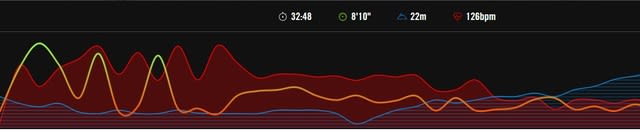
TomTomSportsでの表示

心拍数変化の表示はNike+のほうが近似曲線化されてわかりにくい気がします。
TomTomSportsでの表示のほうが変化がはっきりと認識できますね。
さて、Adventurerを使ってみて、感心したのはその操作性です。
GarminやSuuntがカラータッチパネルを採用しはじめている一方で、こちらは十字キー操作の物理ボタンが特徴です。
スキーやスノボで手袋をしたまま操作できることを意識しているそうで、寒い時期のトレランでグローブを装着している場合も対応できます。
もちろん、タッチパネル対応の手袋もありますから、ガーミン等のアプローチも間違ってはいないけど、厳冬期にはグローブを重ねるレイヤリングをした場合など、タッチパネルをうまく操作できない可能性があるので、個人的にはTomTomの考え方のほうが“正解”
十字キー操作は基本表示の時計画面から
上ボタンで音楽機能On(ヘッドホンとのペアリング・接続開始)
下ボタンで設定画面
右ボタンでアクティビティ選択
左ボタンは基本的に戻る(Back)
となっています。
各機能の2階層目からは
上下でスクロール
右で選択、さらに右で下層へ
左で戻る
とわかりやすい操作性です。
スマホ専用アプリのTomTom Sports(Bluetoothオンの状態)で開いた場合、下ボタンを押すとAdventureからのデータ転送開始(心拍数や歩数など)と
なり、数秒で転送が終了
データをスマホ側で確認でき、同時にサーバにも転送されます。
ボタンが複数ある他社製品(特にEpson)の場合、どのボタンにどの機能が割り当てられているか覚えておかないといけませんが、Adventurerの場合、迷ったら左ボタンで戻って仕切り直しすればよいので、マニュアルなしでも問題ありません。
同社HPからマニュアルがダウンロードできるのでチラ見しておけば、大概の機能は直観的に使えます。
必要以上の機能を持たない分、操作性がよいというメリットが生かされています。










